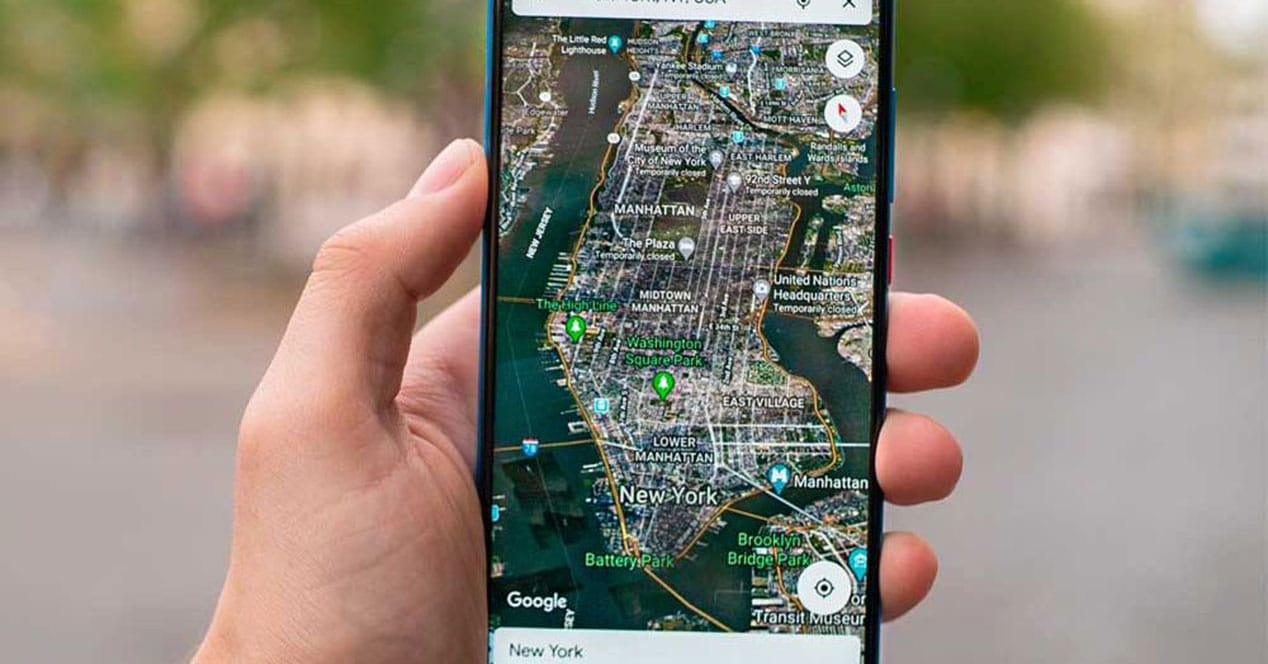
„Google Maps“ pasižymi tuo, kad kiekvienam vartotojui siūlo labai individualizuotą patirtį. Programa, kuri visada veikia crescendo ir kuri ne tik nukreipia mus iš taško A į tašką B, bet ir daro tai kuo asmeniškiausiu būdu. Tai netgi sustoja ties tokiu elementariu dalyku kaip Google Maps palydovinis vaizdas.
Turėtų būti pavargę, kai kiekvieną kartą paleidus programą mobiliajame telefone reikia perjungti į palydovinį vaizdą. Standartinio vaizdo planuose nerodoma visa gatvių ir vietovių, kuriomis keliaujame, vaizdinė informacija, todėl mums sunku orientuotis. Tiems, kurie juda atviromis vietomis ar tiesiog daug geriau orientuojasi palydoviniame vaizde, Mes jums pasakysime, kaip paleisti programą tiesiogiai su aktyvuotu sluoksniu ir nereikia vaikščioti renkantis jį kiekvieną kartą, kai ko nors ieškome.
Ne nauja naršyklės funkcija
Tiesa ta, kad tai nėra neseniai paleista funkcija, nors tuo metu ji atsirado po kelių pakeitimų. Prieš kurį laiką reikėjo pakeisti sluoksnius atidarykite šoninį meniu, slinkite žemyn, kad pamatytumėte sluoksnių sąrašą, ir pasirinkite sluoksnį. Tada, jei norėjome dar kartą pakeisti sluoksnį, turėjome pakartoti tuos tris ankstesnius veiksmus.
Po naujo pakeitimo šis procesas buvo supaprastintas. Tokiu būdu a naujas sluoksnių mygtukas žemėlapio viršuje dešinėje. Paspaudus šį mygtuką buvo rodomas langas su trijų tipų žemėlapiais (numatytasis, palydovinis ir reljefas) ir trijų tipų žemėlapio informacija (viešasis transportas, eismas ir dviratis).
Nors šis mygtukas vis dar išsaugomas, parinktis matyti vieną ar kitą sluoksnį paleidžiant naršyklę buvo pakeista. Iš Google Maps 9.41 (2016 m. išleista versija) nustatymuose galime suaktyvinti parinktį „Rodyti palydovinį vaizdą paleidus Žemėlapius“. Taigi kiekvieną kartą atidarius programą pagal numatytuosius nustatymus bus rodomas palydovinis vaizdas, o ne vektorinis žemėlapis. Tačiau tai yra mažai matoma funkcija, todėl daugelis vartotojų to tikrai nepastebės.
Kaip paleisti palydovinį vaizdą „Google“ žemėlapiuose
Tai visai nesudėtinga, kaip ir bet kuri kita „Google“ žemėlapių parinktis, nes sąsaja yra gana greita. Turime tai pasakyti leidžia pakeisti tik palydovinį vaizdą kaip numatytąjį, todėl likę sluoksniai išmetami. Tai reiškia, kad einame į „Google“ žemėlapius ir viršutiniame dešiniajame ekrano kampe spustelėkite „Google“ ID avatarą.
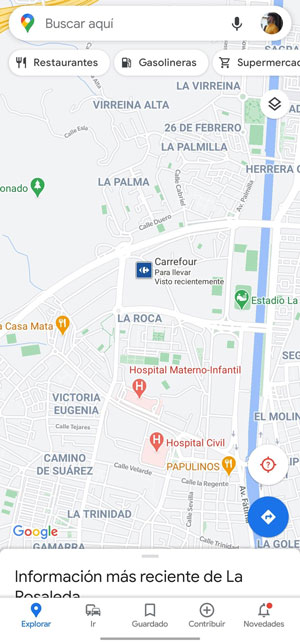
Pasirodžiusiame iššokančiame lange pasirenkate „Nustatymai“ ir pateksite į vietą, kurioje bus nustatyti kai kurie svarbiausi programa. Dabar pažiūrėk „Paleisti žemėlapius palydoviniame vaizde“ ir jis pasirodys dešinėje un pereiti išjungtas. Paspauskite jį, kad pakeistumėte padėtį ir grįžtumėte į žemėlapį. Pamatysite, kad matote tik sluoksnį su tikrais visos mūsų aplinkos vaizdais.
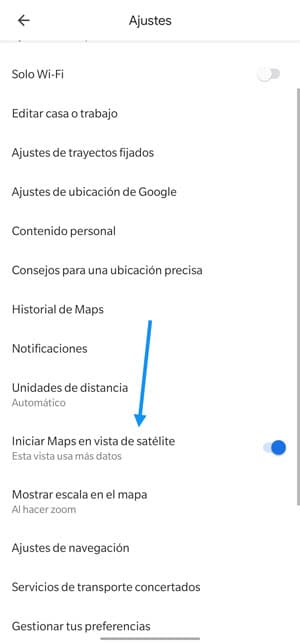
Bet kokiu atveju, jei norite patikrinti, ar pakeitimas veiksmingas, tereikia pabandyti išeiti iš „Google“ žemėlapių, visiškai uždaryti programą iš „iOS“ arba „Android“ ir vėl ją pasiekti. Standartinis vaizdas išnyks ir pagal numatytuosius nustatymus turėsite palydovinį.
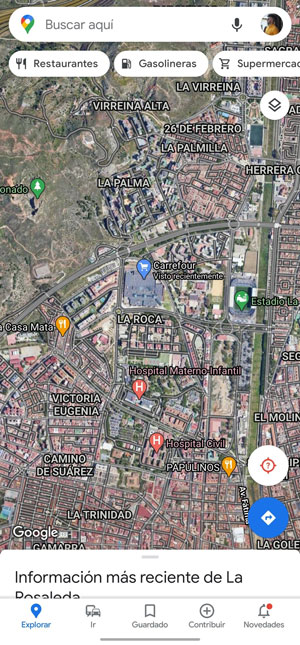
Neturėtume jaudintis dėl funkcijų, kurias turime kitame rodinyje, nebuvimo, nes naudodami palydovinį žemėlapį mes ir toliau jas išsaugome. Šios funkcijos iš esmės apima verslo duomenis, parduotuvės, įmonės, lankytinos vietos ir pan., tik su papildomu vaizdinės informacijos pliusu, kuris gali padėti mums geriau išsidėstyti, kai brėžiame maršrutus automobiliu ar pėsčiomis.